为什么你的电脑应用效率总是很低(为什么你的电脑应用效率总是很低英语)
电脑在生活中的应用已经非常的普遍,是人们学习、生活、工作的必备工具之一。如何提高电脑的应用水平也直接关系到工作效率的提升。
今天就来分享12个电脑的基本操作技巧,非常实用,快捷方便。
快速显示桌面
在繁杂的工作中,往往会打开很多不同程序的界面,要是回到桌面,一个一个最小化程序,那简直是蜗牛搬家。
咋们用快捷键【Win+D】
这个快捷键本意是最小化所有打开的窗口,也可以理解为快速回到桌面。
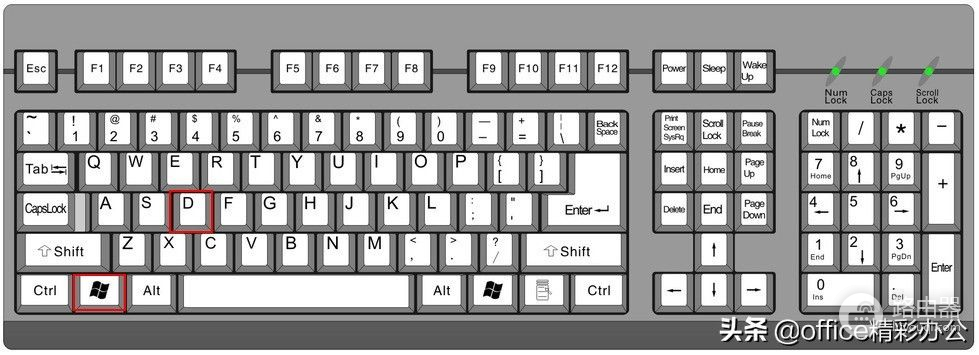
快速切换程序
打开很多程序时,用鼠标点击切换确实很麻烦,那如何在这些程序间来回切换呢?
按【Alt+Tab】轻松搞定这一麻烦,或者可以按win+tab键。
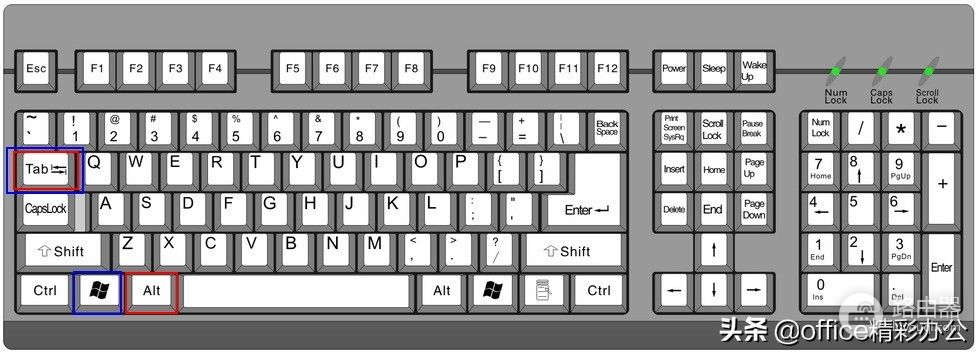
快速打开我的电脑
一般情况下,都是双击【我的电脑】打开,少许有点繁琐。特别是在打开程序比较多时,要返回到桌面上。
今天咋们用【Win+E】,快速打开资源管理器,找文件更快更方便。
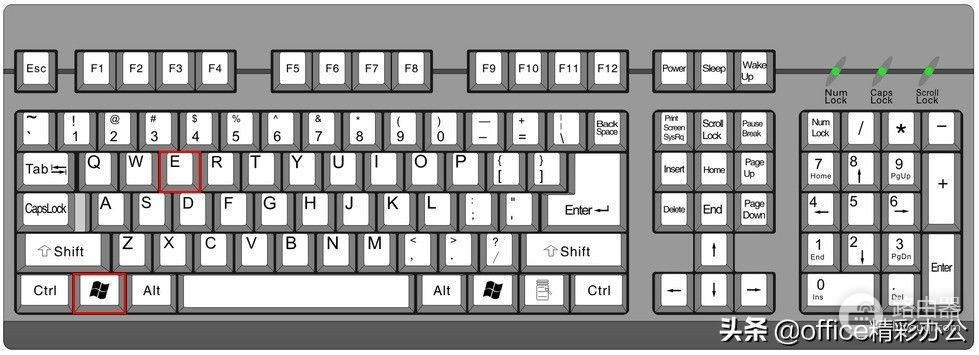
快速锁屏
当你要暂时离开时,如果不想电脑被别人使用,那么可以用锁屏功能,按下【Win+L】即可。
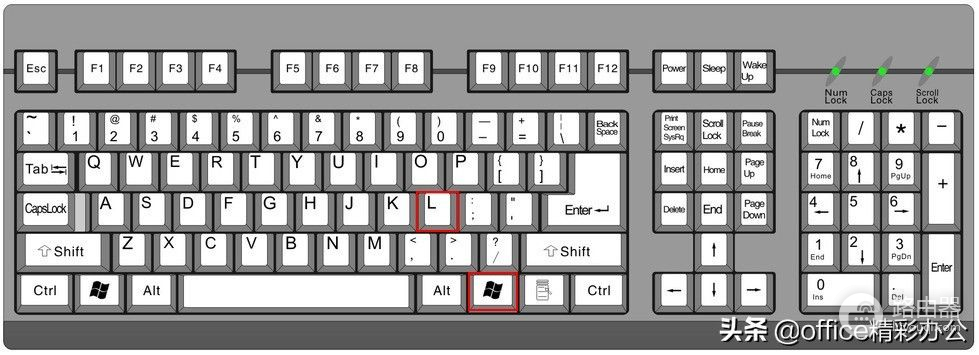
快速关闭页面
关闭页面,你还在用鼠标点击×吗?可以用【Ctrl+W】或【Alt+F4】,快速关闭当前页面。
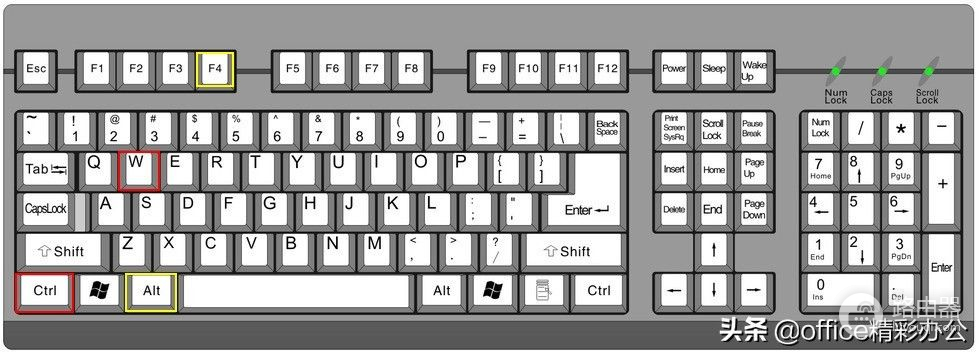
恢复被关闭的页面
手误或其它原因关闭了正在浏览的页面,无需从头打开,直接按【Ctrl+Shift+T】即可恢复浏览器中的打开的网页。
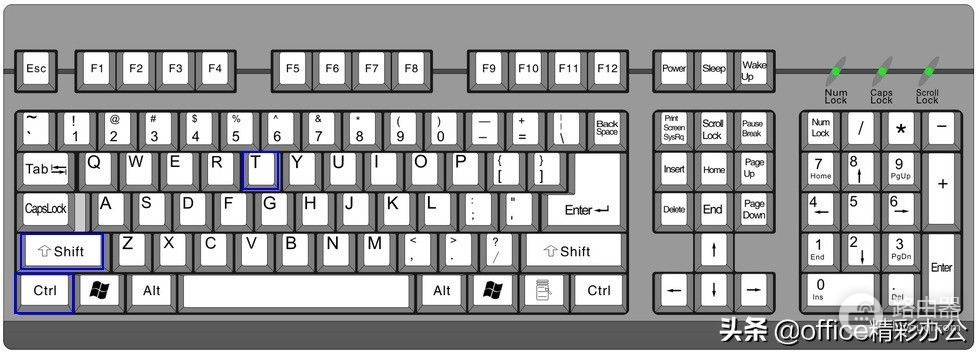
快速恢复文字、文件
不小心误操作,删除了正在编辑的文字、图形等,怎么办?按【CTRL+Z】撤销,在文件夹中误删除文件或文件夹时,也可以用【CTRL+Z】恢复到原位置。
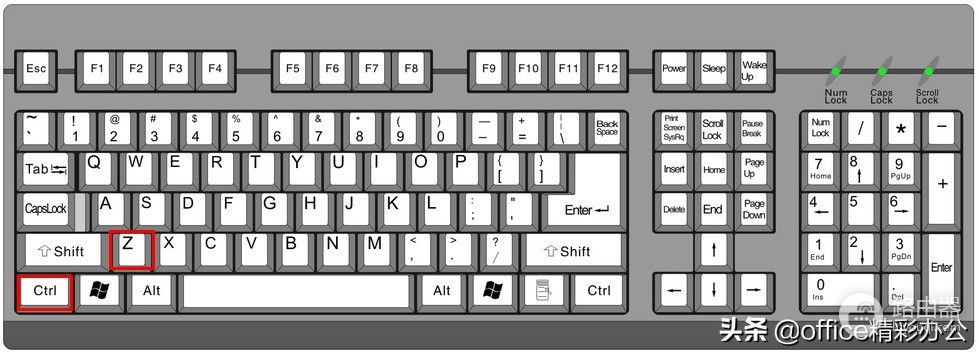
快速设置电脑
一般设置是,都去找【控制面板】,再找相应的功能去设置,但是如果知道了【Win+X】,这个步骤就省略了很多。
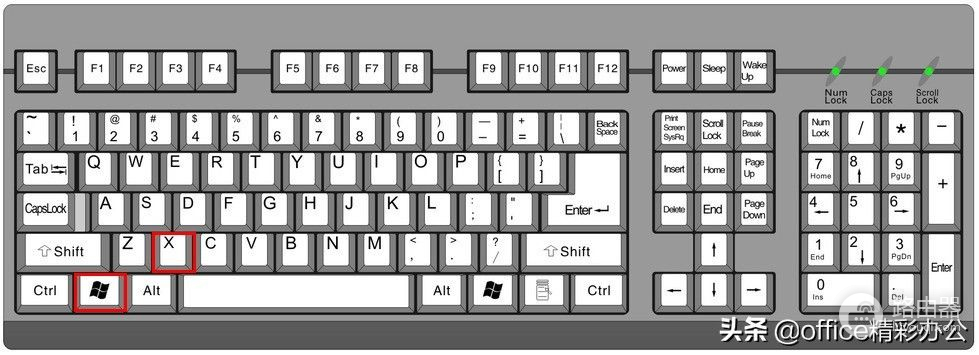
浏览器多标签切换
使用浏览器时,会在一个窗口的多个标签打开很多网页,可以按【Ctrl+Tab】键来回切换。
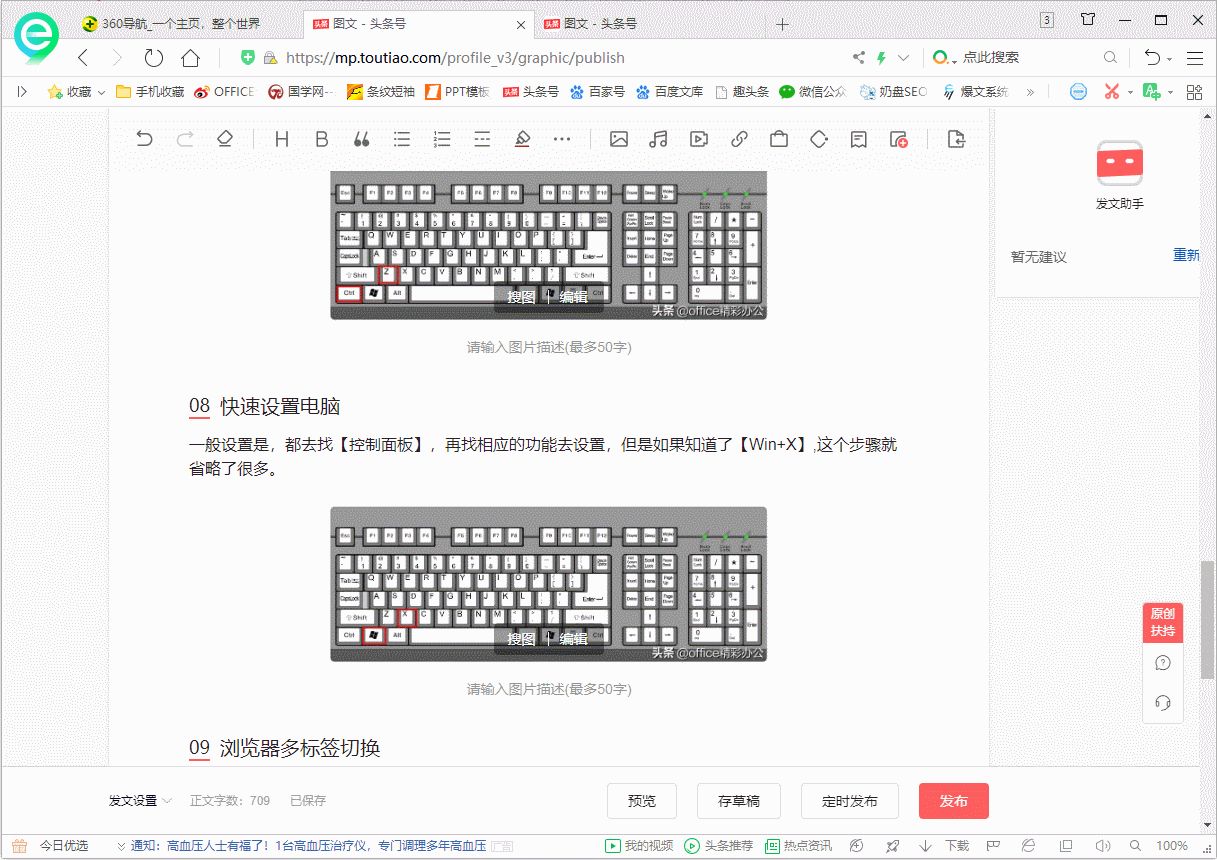
快速截取全屏
当需要截取全部屏幕时,可以按下【Print Scr Sysrq】或笔记本【fn+Print Scr】,然后在需要粘贴截图的地方按Ctrl+V就自动生成了。
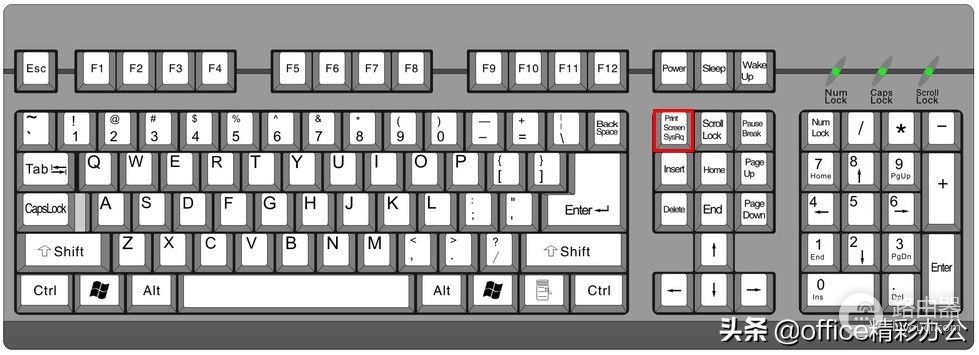
快速放大屏幕
屏幕中图片文字太小怎么办?
按【win++】放大;按【win+-】缩小。
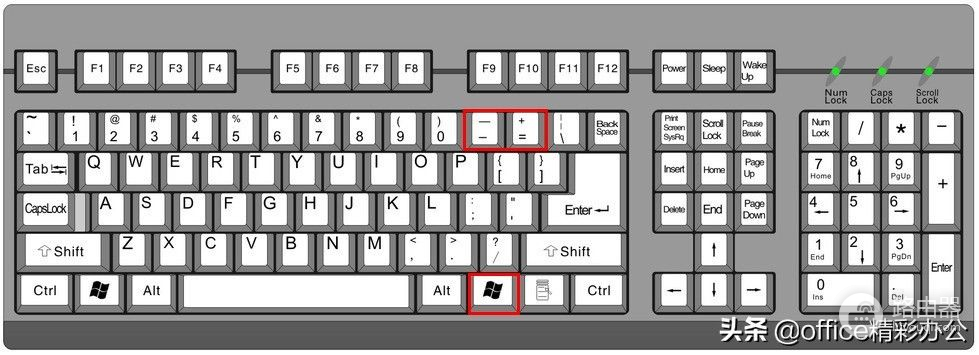
强制刷新网页
当网页打开到一半时突然没有响应,用鼠标点击刷新按钮也没有反应,怎么办?
按【Ctrl+F5】,可强制刷新网页。
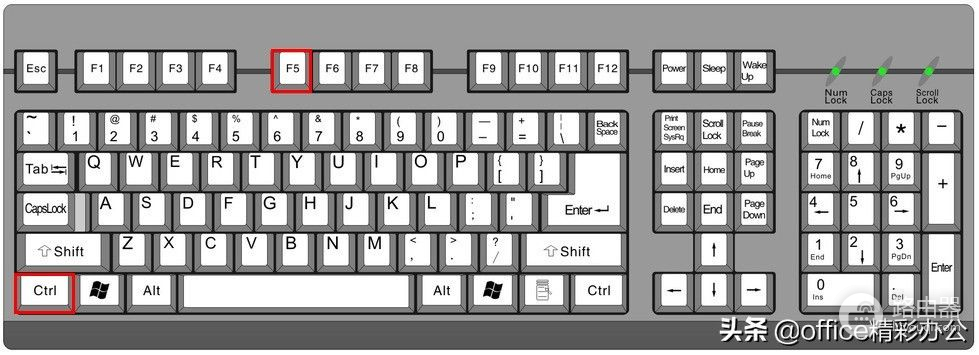
诸如此类的技巧肯定还有很多,请在评论区留言学习。
本文由头条号:【Office精彩办公】原创,欢迎关注,和你一起长知识!














